Alipay で支払いコードを使用して支払いを設定する方法_Share Alipay で支払いコードを使用して支払いを設定する方法
Apr 12, 2024 am 10:43 AMphp エディター Strawberry は、Alipay で支払いコードを使用して支払いを設定するのは非常に簡単だと教えてくれます。 Alipay アプリで、「スキャン」ページに入り、「支払いコード」を選択します。販売者が QR コードを提示したら、画面をクリックして支払いを完了します。 Alipay は音波やバーコードなどの複数の支払い方法もサポートしているため、支払いがより便利かつ迅速になります。
1. まず、携帯電話で Alipay ソフトウェアを開きます。
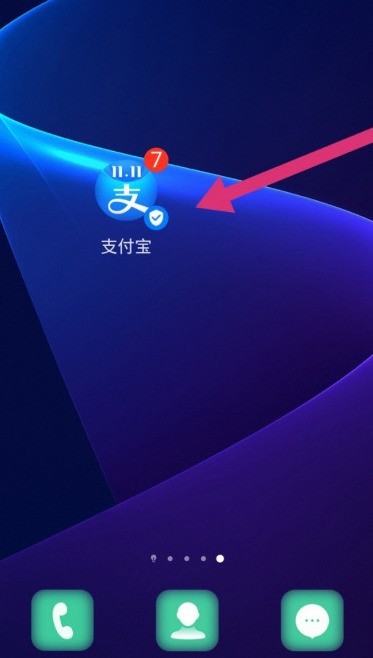
2. 次に、ホームページの右下隅にある [My] をクリックします。
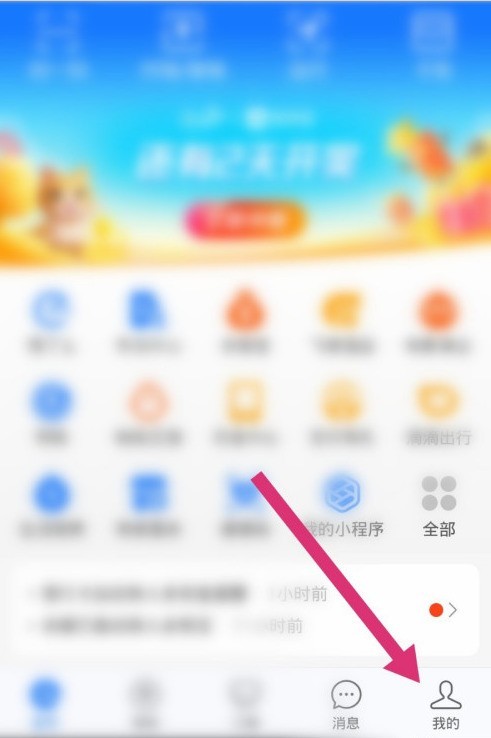
3. 次に、右上隅にある歯車アイコンをクリックして設定を入力します。
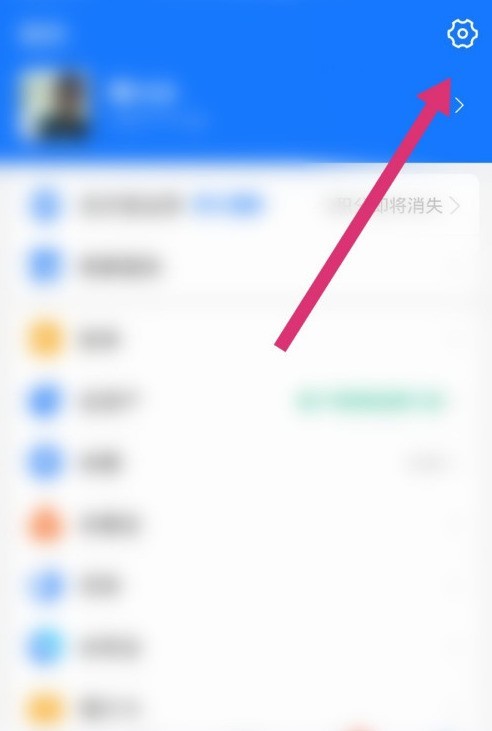
4. 次に、[支払い設定] をクリックします。
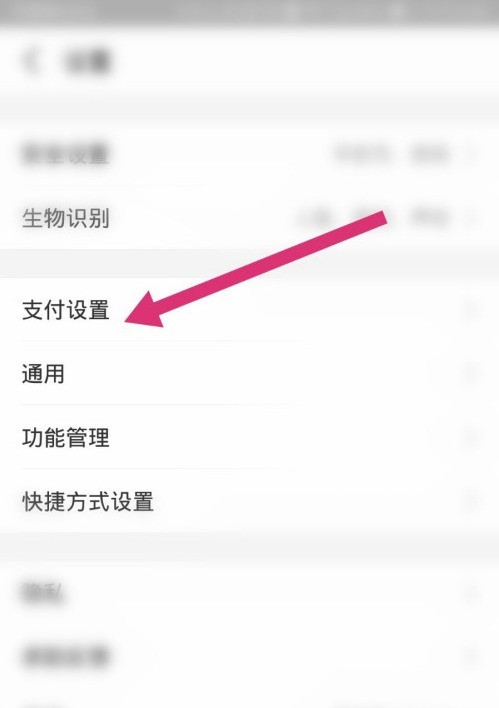
5. 次に、[パスワード無料支払い] をクリックします。
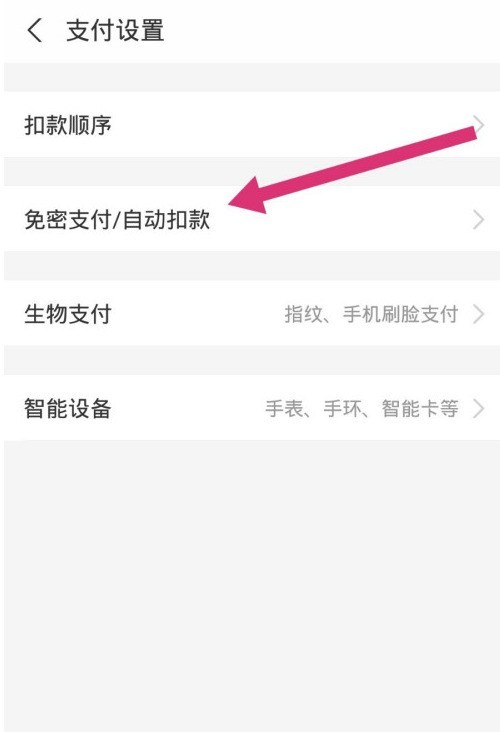
6. 次に、支払いコードをクリックしてパスワードなしで支払います。
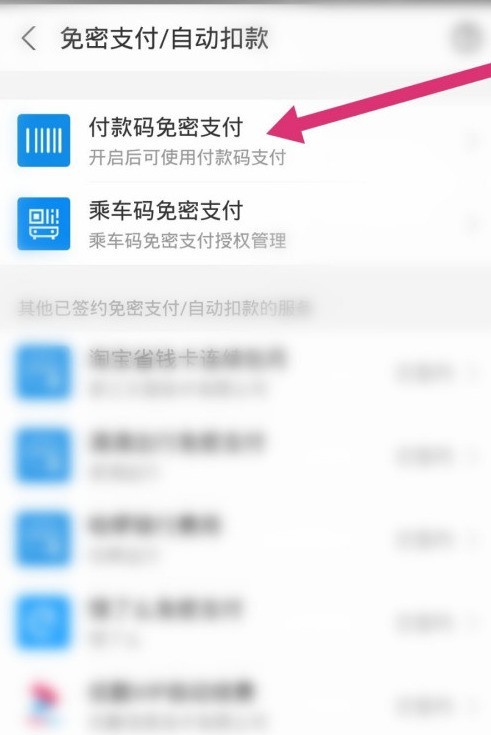
7. 最後に、クリックして Alipay の内部支払いコードを開きます。
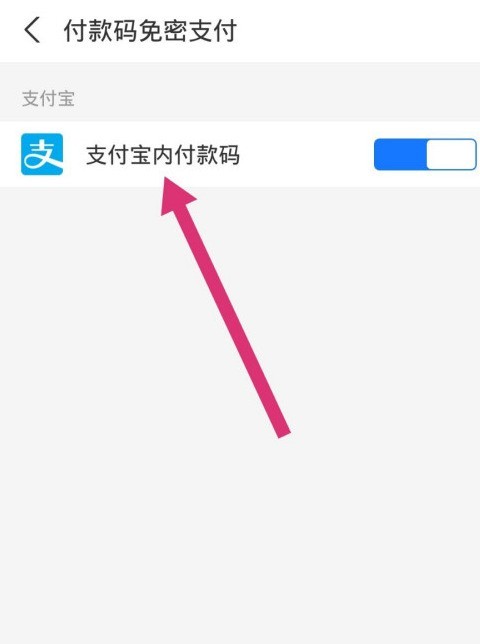
以上がAlipay で支払いコードを使用して支払いを設定する方法_Share Alipay で支払いコードを使用して支払いを設定する方法の詳細内容です。詳細については、PHP 中国語 Web サイトの他の関連記事を参照してください。

人気の記事

人気の記事

ホットな記事タグ

メモ帳++7.3.1
使いやすく無料のコードエディター

SublimeText3 中国語版
中国語版、とても使いやすい

ゼンドスタジオ 13.0.1
強力な PHP 統合開発環境

ドリームウィーバー CS6
ビジュアル Web 開発ツール

SublimeText3 Mac版
神レベルのコード編集ソフト(SublimeText3)

ホットトピック
 7299
7299
 9
9
 1622
1622
 14
14
 1342
1342
 46
46
 1259
1259
 25
25
 1206
1206
 29
29
 Bybit から Alipay アカウントにトランザクションを転送するにはどうすればよいですか?
Aug 16, 2024 pm 12:53 PM
Bybit から Alipay アカウントにトランザクションを転送するにはどうすればよいですか?
Aug 16, 2024 pm 12:53 PM
Bybit から Alipay アカウントにトランザクションを転送するにはどうすればよいですか?
 クラーケンプラットフォーム通貨をWeChatまたはAlipayに引き出す方法
Aug 14, 2024 pm 02:45 PM
クラーケンプラットフォーム通貨をWeChatまたはAlipayに引き出す方法
Aug 14, 2024 pm 02:45 PM
クラーケンプラットフォーム通貨をWeChatまたはAlipayに引き出す方法
 TokenPocket 決済プラットフォームから Alipay または WeChat にお金を引き出す方法
Aug 29, 2024 pm 06:51 PM
TokenPocket 決済プラットフォームから Alipay または WeChat にお金を引き出す方法
Aug 29, 2024 pm 06:51 PM
TokenPocket 決済プラットフォームから Alipay または WeChat にお金を引き出す方法
 セサミオープンドアログイン登録登録ゲート。io交換登録公式ウェブサイトの入り口
Mar 04, 2025 pm 04:51 PM
セサミオープンドアログイン登録登録ゲート。io交換登録公式ウェブサイトの入り口
Mar 04, 2025 pm 04:51 PM
セサミオープンドアログイン登録登録ゲート。io交換登録公式ウェブサイトの入り口










